来源:网络 作者:飞屋睿
STEP 04
每块形状画好以后,都要给形状增加蒙版,增加了蒙版才能看出和上一层之间的形状关系是否美观。图形的诀窍都是藏在细节里的。用硬边圆的画笔来隐藏彼此遮盖的细节。
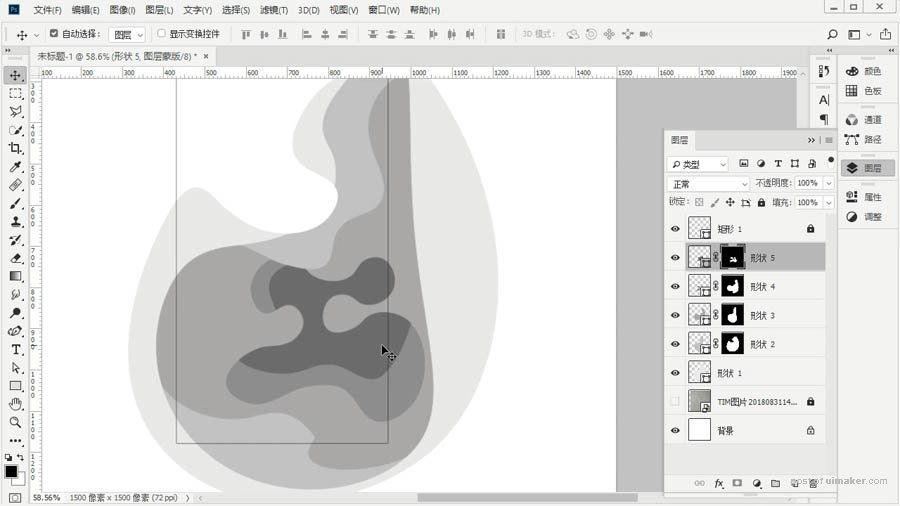
三、上色、投影
STEP 05
利用我们之前在AI里做好的色板进行上色,分别从深至浅开始从中心往外围填色。
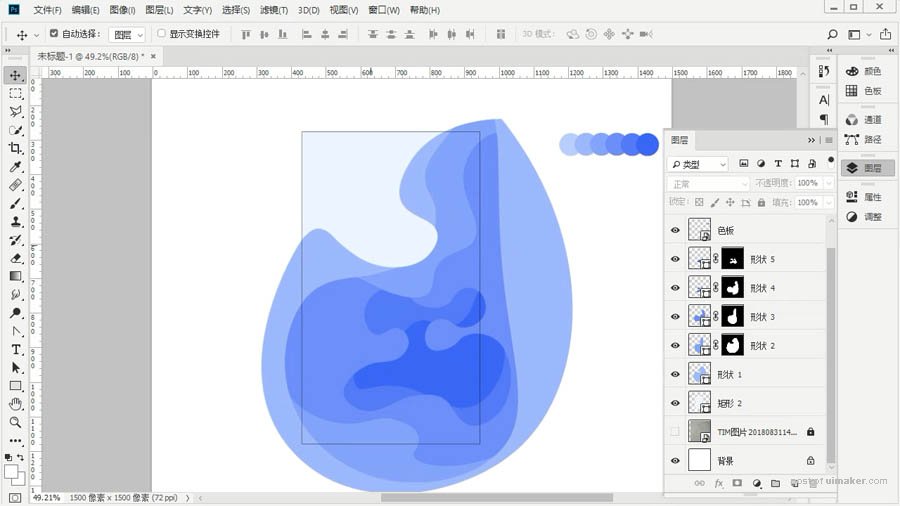
STEP 06
上色完成后,最关键的一步是制作投影,但是这里注意不要直接使用投影,而应该采用图层样式中的内阴影。
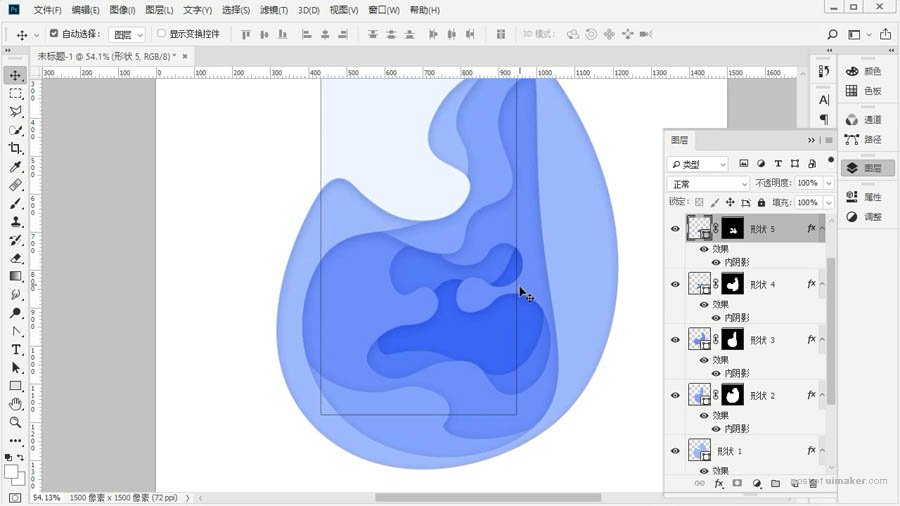
到这一步大概的形状就完成了。
四、增加细节
STEP 07
首先我们需要增加的细节是为这些不同的“阶梯”增加多一些小圆洞,绘制起来很简单,就是直接绘制圆形,这个圆可以是正圆,也可以是椭圆,,形状没有限制。
最重要的是要将这个圆形的颜色设置为它所在阶梯的下一个阶梯的颜色,这样就像是一个镂空的造型。
然后将这些圆形增加内阴影,要同时兼顾到整体的效果。
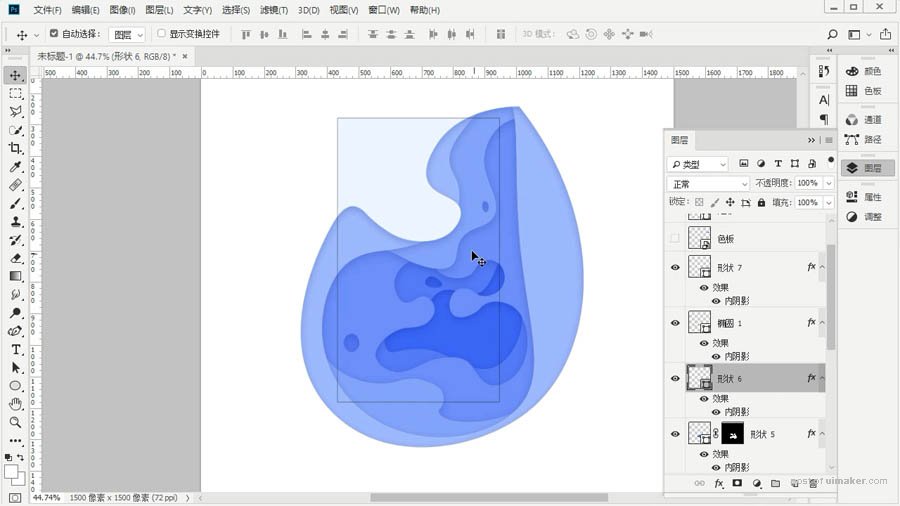
STEP 08
将所绘制的对象合并一个图层,然后为这个图层添加杂色,这样整个造型就更能模拟出纸质的感觉。这一步并不是必须的。

三、最终效果
配上相应的文字,这就是最终呈现的效果:
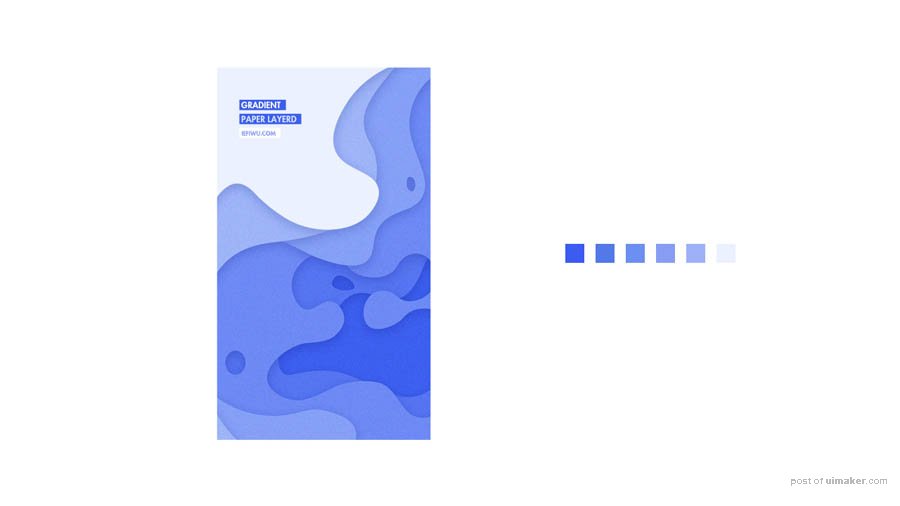
四、结语
阶梯渐变的配色其实在很多领域都可以用得非常出彩,很多人对于颜色的困惑,可能大部分还是出在理论的诱导上。比如大家也许听过“红配绿”的谣言,但是真实的世界里也有很多可以搭配出的好看的例子和不好看的例子。
每一种图形都能带来一种视觉上的差异感受,所以即使是同样的配色用在不同的图形上,效果也是不同的。
最终还需大家日渐深入在实践里去体会。颜色的本质是光,而光本身又是一个谜团。说真的,我们有限的科学认知只能走到这里而已。